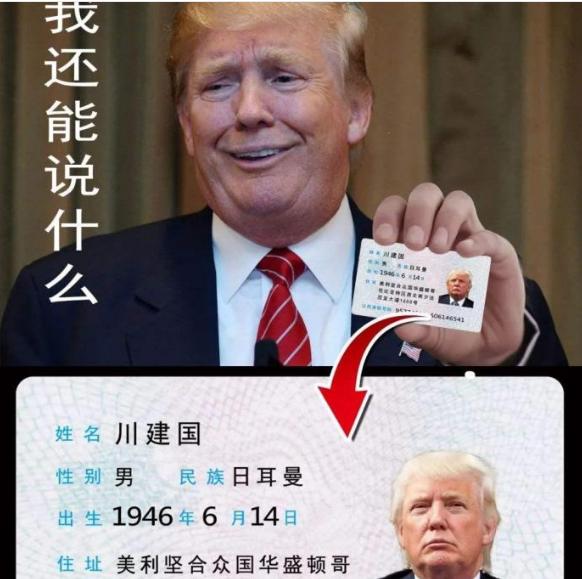期待已久的功能已在iOS 14中出现。教大家详细使用iPhone画中画的方法!
在上个月苹果发布了新iPad Air 4以及苹果watch 6等新品,同时还发布了ios 14系统。其中大家最为关注的就是画中画,我们可以一边看着视频,一边看着看微博、贴吧等APP。那我们就来详细聊聊iOS 14画中画的内容吧!
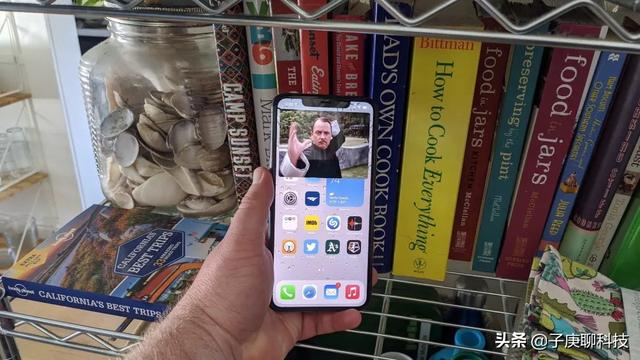
在iOS 14中,您会发现许多新功能,其中包括对iPhone的画中画支持。借助画中画功能,您可以在小窗口中观看您正在做的其他事情上的视频-无论是滚动浏览社交媒体还是与朋友聊天。
当今年夏天发布iOS 14 beta时,我们首次体验了画中画功能。现在已经发布了完整版本,画中画的功能比以前更少了,因为它可以与许多内置应用一起使用。一些第三方应用甚至增加了支持。
如何在iOS 14上打开和控制iPhone画中画

1.在iOS 14中默认情况下启用画中画功能。只需将受支持的应用(如电视)放在已经播放了内容的应用中即可启动。该窗口将显示在右上角,但是您可以随意拖动它。

2.如果要调整窗口大小,只需用两根手指捏或扩大即可。

3.要访问播放控件,请点击窗口。除了播放/暂停和跳过功能外,您还将在左上角看到一个图标以关闭窗口,并在右上角看到一个图标以返回应用程序以播放视频。

4. iOS 14允许您在屏幕边缘滑动画中画视频,以防您想收听视频但实际上却看不到它。为此,将窗口拖动到显示器的侧面。
将画中画窗口塞到侧面后,您将看到一个带有箭头的拉出选项卡,指示您可以将窗口拉出以再次查看内容。您也可以在屏幕侧面上下拖动内容,以防其他内容阻塞。
如何阻止iPhone画中画自动启动

1.要使其成为画中画是可选的,而不是在每次退出播放视频的应用程序时自动出现,请先打开“设置”应用程序。

2.向下滚动并点击常规子菜单。
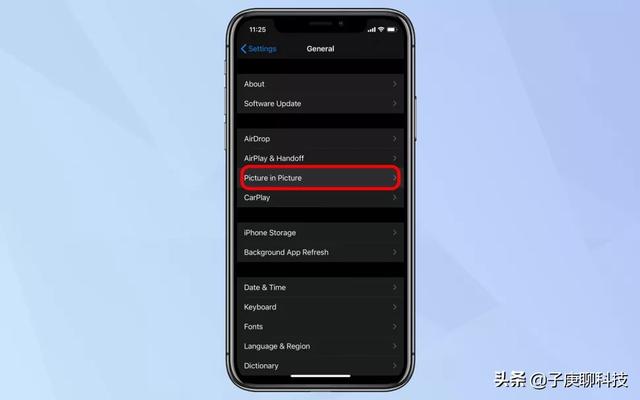
3.点击画中画。
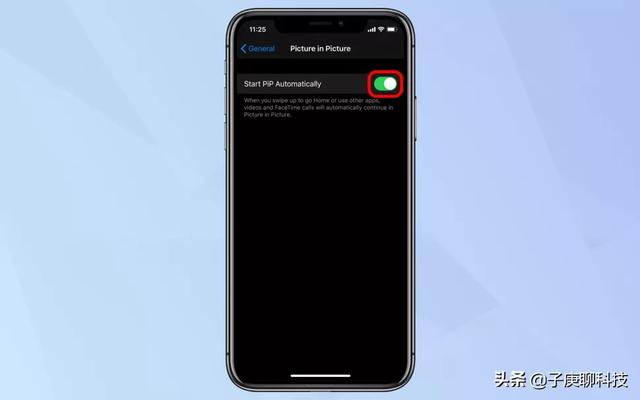
4.自动切换启动画中画以关闭画中画功能。

现在,当您使用受支持的应用程序(例如Apple TV)时,您将看到一个单独的图标,当您按下该图标时,会将内容弹出到图片窗口中的图片中。该图标看起来像一幅较小的图片,位于较大的图片中。
虽然新功能还是很不错的,但国内用户觉得微信视频通话不支持画中画很难受。很期待微信可以优化这个iOS 14的功能。你觉得呢?
,